Kort sammanfattning
Följande artikel kommer att förklara Linksys Router -inloggningsstegen. När du har loggat in på din router framgångsrikt kan du ta några säkerhetssteg som att ändra standardrouter -IP, användarnamn och lösenord samt ändra Linksys WiFi -lösenord och nätverksnamn.
Vad du behöver:
- Linksys Router
- Dator, surfplatta eller mobil enhet
Linksys Router -inloggning
Det spelar ingen roll varför du behöver logga in på din router. Vissa människor vill ändra sitt Wi-Fi-lösenord, andra vill ha ett annat nätverksnamn för sitt trådlösa nätverk. Oavsett anledning du har om du vill göra några ändringar i dina Linksys Router -inställningar måste du logga in först.
Om du följer stegen nedan kommer du att kunna logga in på din Linksys Router på några minuter.
Så, låt oss börja!
Steg 1 - Se till att du är ansluten till nätverket
För att logga in på din Linksys Router måste du ansluta din enhet (dator, surfplatta eller annan mobil enhet) till nätverket. Du kan göra detta med den trådlösa anslutningen eller en nätverkskabel. Om enheten inte är en del av nätverket kan du inte logga in på routern.
Steg 2 - Starta en webbläsare
Sidan Routerinställningar nås vanligtvis via en webbläsare. Det gör ingen skillnad om du använder Chrome eller Firefox eller någon annan webbläsare.
Steg 3 - Skriv in IP: s standardlänkar i adressfältet
Vi har sagt att det inte spelar någon roll vilken webbläsare du använder. Det är emellertid viktigt att skriva standardrouter -IP i adressfältet, inte sökfältet.
Standard Linksys IP -adress är 192.168.1.1 . Du kan använda den eller helt enkelt skriva http: //myrouter.local i adressfältet. Om du inte är säker på vad är din Linksys Router IP följ den här guiden för att hitta rätt router -IP.
Steg 4 - Ange Linksys Router -användarnamn och lösenord
Standardinloggningsinformationen för din Linksys -router är:
- Användarnamn: administratör
- Lösenord: administratör eller
Skriv användarnamnet (och lösenordet) i det nödvändiga fältet . Om du redan har ändrat standardnamnet eller lösenordet använder du de nya inloggningsinformationen istället.
Steg 5 - Tryck på inloggning
Om du har rätt användarnamn och lösenord ser du Linksys Router -inloggningssidan.
Nu kan du ta de säkerhetssteg som nämnts tidigare.
Hur man ändrar Linksys Router -lösenord
Eftersom alla Linksys -routrar är förkonfigurerade med ett gäng standardinställningar är det viktigt att ändra några av dem för att göra ditt router och trådlösa nätverk säkrare.
Det första att ändra är Linksys Router -lösenordet. Detta innebär att även om du ger någon WiFi -lösenordet kommer han eller hon inte att kunna logga in på din router med hjälp av standardinloggningsinformationen.
Eftersom du redan är inloggad i routern gör detta nästa:
1. Klicka på Administration i toppmenyn.
2. Skriv sedan det nya router P Assword i fältet Lösenord . Och skriv också den igen i återinriktningen för att bekräfta .
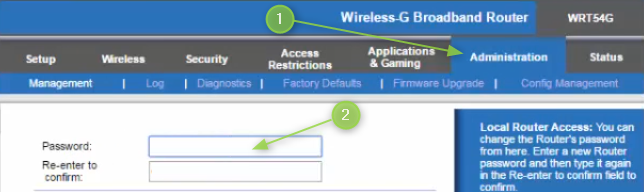
3. Spara ändringarna genom att klicka på knappen Spara inställningar längst ner på sidan.
Observera att du vid denna tidpunkt måste logga in på Linksys Router igen med det nya lösenordet.
Nu är det dags att ändra Linksys Wi-Fi-lösenord och nätverksnamn.
Hur man ändrar standard Linksys SSID (nätverksnamn)
Om du lämnar standard Linksys SSID kan någon använda den informationen för att hitta standardrouter -IP, användarnamn och lösenord. Och om de har tillgång till ditt nätverk kommer det att vara mycket enkelt att logga in på Linksys trådlösa router och ändra alla inställningar de vill.
Detta är en av anledningarna till att vi måste ändra standard Linksys nätverksnamn.
Eftersom vi redan är inloggade kommer vi att hoppa över inloggningsstegen. För att ändra Linksys -nätverket:
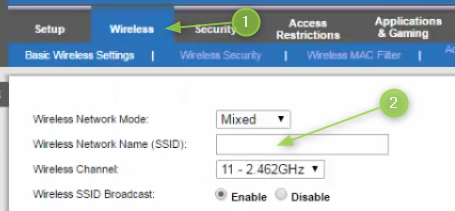
1. Klicka på trådlöst i toppmenyn.
2. Skriv ditt nya nätverksnamn i det trådlösa nätverksnamnet (SSID) ditt nya nätverksnamn.
3. Klicka på Spara inställningar .
Nästa steg är att ändra Wi-Fi-lösenordet.
Hur man ändrar standard Linksys Wi-Fi-lösenord
Att säkra ditt trådlösa nätverk med ett starkt trådlöst lösenord är mycket viktigt. Du kan använda brev, nummer och specialtecken och se till att det är minst 12 tecken långa.
Här kan du ändra det:
1. Klicka på trådlöst i toppmenyn.
2. Klicka sedan på trådlös säkerhet .
3. Ställ in säkerhetsläget på WPA2 personligt . Ställ in WPA -algoritmer till TKIP AE .
Skriv ditt nya Wi-Fi-lösenord i WPA-delade nyckelfält .
4. Spara inställningar.

Sista ord
Som du kan se är Linksys Router -inloggningssteg ganska enkla. Att utföra de grundläggande säkerhetsförändringarna är också enkelt och enkelt. Så nu när du vet hur du loggar in på din Linksys -router, ta lite tid och gör alla nödvändiga ändringar. Det är alltid bättre att göra detta i tiden.
